Topp 6 måter å konvertere FLAC til MP3 uten problemer
FLAC, som står for Free Lossless Audio Codec, er et velkjent format for høykvalitetslyd som bruker tapsfri komprimering. Til tross for den gode lydkvaliteten, fører dens store filstørrelser og begrensede kompatibilitet til at mange brukere bytter til et annet format, som MP3. MP3 støttes universelt og bruker tapskomprimering for å krympe filstørrelser samtidig som den beholder anstendig lydkvalitet. Hvis du er en av dem, kommer du til rett sted. I denne artikkelen vil vi dekke de 6 beste måtene å konvertere FLAC til MP3 på en Windows-PC, MacBook eller online.
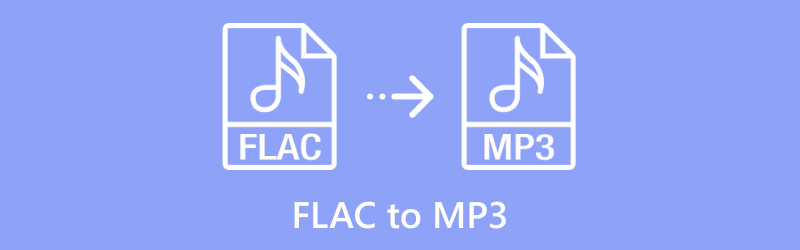
- GUIDELISTE
- 1. ArkThinker Video Converter Ultimate – Best for batchkonvertering
- 2. FFmpeg – Best for avanserte brukere
- 3. foobar2000 – Best for Audio Converter og Player
- 4. ArkThinker Free Video Converter Online – Best for nettbasert konvertering
- 5. FreeConvert – Best for tilpasning
- 6. Restream – best for enkelhet
1. ArkThinker Video Converter Ultimate – Best for batchkonvertering
ArkThinker Video Converter Ultimate er et imponerende mediekonverterings- og redigeringsverktøy som gjør alt. Den støtter mer enn 1000 forskjellige lyd-, video- og bildeformater, noe som gjør det superenkelt å batchkonvertere FLAC-filer til MP3. I tillegg kan du tilpasse utgangsinnstillingene, som bitrate og samplingshastighet, for å få MP3-en akkurat slik du vil ha den. Hvis du trenger å forbedre MP3-filen din, har dette verktøyet flotte redigeringsalternativer som trimming, sammenslåing, legge til fade-in/out-effekter, redusere støy og redigere ID3-tagger, blant annet.
Trinnene for å konvertere FLAC til MP3 i ArkThinker Video Converter Ultimate er ganske enkle.
Start med å laste ned og installere FLAC til MP3-konverteringsprogramvaren fra følgende knapper gratis.
Åpne FLAC til MP3-konverteren og last opp FLAC-lydfilen ved å klikke på Legg til filer knapp. Du kan velge å legge til flere FLAC-filer eller en hel mappe for batchbehandling.
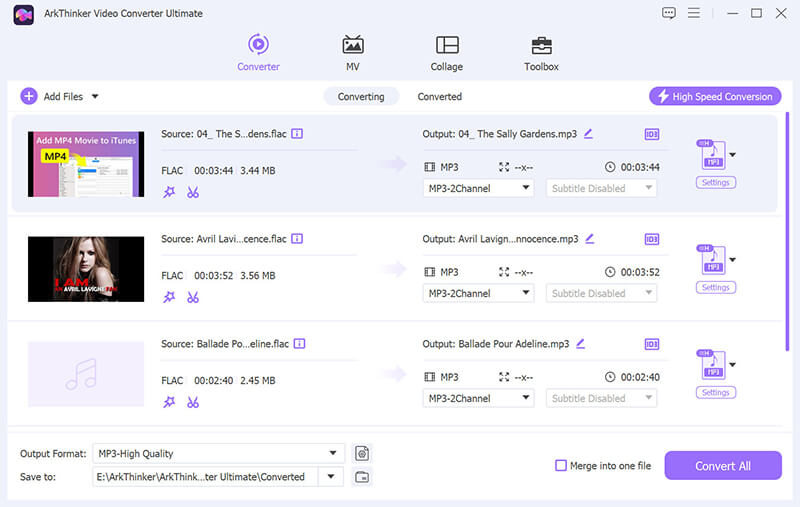
Plukke ut MP3 fra Lyd delen i Profil-fanen ved å klokke Utgående format rullegardinmeny og

Som du ønsker, klikk på den egendefinerte profilen ved siden av MP3 alternativ. Denne funksjonen lar deg justere innstillinger som kodek, kanaler, samplingsfrekvens og bithastighet. Når du har gjort justeringene, klikker du OK for å lagre dem.

Før du begynner å klikke på Konverter alle for å starte konverteringsprosessen fra FLAC til MP3, ikke glem å sette Output Folder for å velge hvor de konverterte MP3-filene dine skal lagres nederst i grensesnittet.
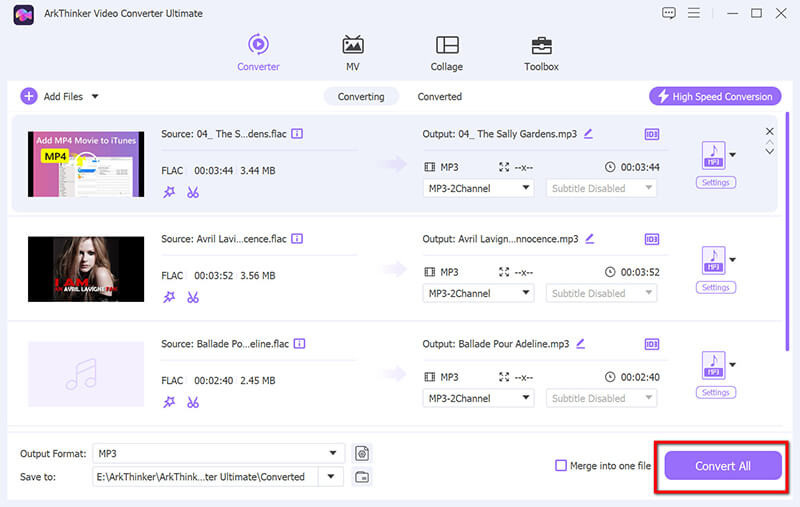
Husk at dette verktøyet også inkluderer funksjoner for redigering av MP3-filer, for eksempel en MP3 tag editor og MP3-kutter. Den er perfekt for brukere som ønsker å administrere flere filer samtidig og samtidig ha full kontroll over utdatainnstillingene.
Dette verktøyet er ideelt for brukere som ønsker å håndtere flere filer samtidig med full kontroll over utdatainnstillingene.
2. FFmpeg – Best for avanserte brukere
FFmpeg er et åpen kildekode-kommandolinjebasert verktøy som tilbyr omfattende kontroll over konverteringsprosessen fra FLAC til MP3. Selv om det kan kreve mer teknisk kunnskap, er FFmpeg en ekstremt kraftig løsning for å konvertere FLAC til MP3, som støtter både Windows- og MacBook-brukere.
FFmpeg er kompatibel med Windows, Mac og Linux. Her vil vi ta FFmpeg for å konvertere FLAC til MP3 på en Windows-datamaskin, et eksempel.
Last ned fra ffmpeg.org, trekk ut og legg til PATH-miljøvariabelen.
For å begynne å konvertere filer, må du åpne et kommandolinjegrensesnitt:
Åpne cmd ved å trykke Win + R, skrive cmd og trykke Enter.
Sørg for at FLAC-filen er på et lett tilgjengelig sted. Du kan enten navigere til mappen i terminalen eller spesifisere hele banen til filen i FFmpeg-kommandoen.
Bruk følgende kommando for å konvertere en FLAC-fil til MP3:

ffmpeg: Kommandoen for å starte FFmpeg.
-i input.flac: Spesifiserer inndatafilen. Erstatt input.flac med banen til FLAC-filen.
-codec:a libmp3lame: Setter lydkodeken til libmp3lame, som er koderen for MP3.
-qscale:a 2: Kvaliteten på MP3-utgangen styres av denne innstillingen. Den kan settes hvor som helst fra 0 til 9, hvor 0 er den høyeste kvaliteten og 9 er den laveste. En innstilling på 2 gir en fin balanse mellom kvalitet og filstørrelse.
output.mp3: Spesifiserer utdatafilnavnet. Erstatt dette med ønsket navn på MP3-utdatafilen.
Deretter vil FFmpeg behandle filen og vise en fremdriftslinje eller en serie logger i terminalen. Avhengig av størrelsen på FLAC-filen og datamaskinens prosessorkraft, kan konverteringen ta noen sekunder til et par minutter.
Når konverteringen er fullført, kan du finne MP3-filen på stedet du spesifiserte. Spill av filen for å sikre at kvaliteten oppfyller dine forventninger.
Denne kommandolinjekonvertereren kan også håndtere andre formater som MKV, MOV, OGG, WAV, MP4 til MP3, og mer.
FFmpeg er super allsidig, men det er egentlig ment for folk som har det greit med å bruke kommandolinjen. For de som ikke er teknisk kunnskapsrike, kan kommandolinjegrensesnittet virke ganske skremmende, og de uklare feilmeldingene gjør det enda vanskeligere å fikse problemer.
3. foobar2000 – Best for Audio Converter og Player
ffoobar2000 er en gratis og lett lydspiller som gjør det enkelt å konvertere FLAC-filer til MP3. Den er superbrukervennlig, med dra-og-slipp-alternativer, og fungerer på både Windows og MacBook. Dette gjør det til et godt valg for alle som leter etter en enkel løsning uten mye problemer. I tillegg kan den håndtere grunnleggende batchkonverteringer, noe som bidrar til å spare tid.
Last ned og installer foobar2000 fra www.foobar2000.org.
Last ned LAME MP3-koder fra Rarewares. Pakk ut den kjørbare LAME-filen (lame.exe) til et sted du enkelt kan få tilgang til.
Åpne foobar2000 og klikk på Fil > Legg til filer. Velg FLAC-filene du vil konvertere og klikk Åpen.
Uthev FLAC-filene, høyreklikk og velg Konvertere > Rask konverter.
Klikk på i dialogboksen MP3 (LAME) fra listen. Hvis du ikke ser dette alternativet, klikk på Velg Destinasjon og velg MP3.
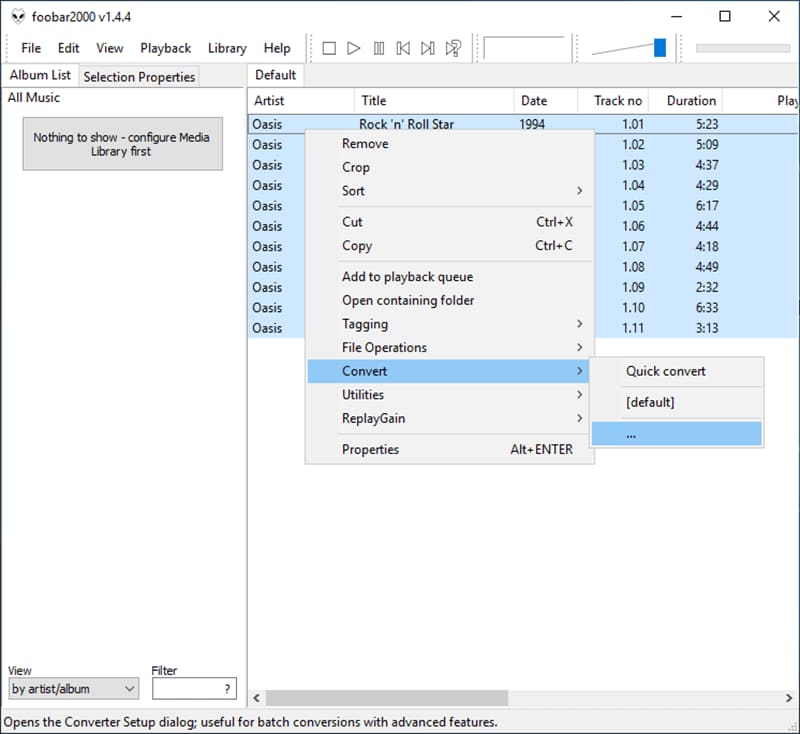
For å endre MP3-innstillingene klikker du bare på Flere innstillinger. Derfra kan du endre bitrate, kvalitet og andre kodingsalternativer. Husk at høyere bithastigheter vil gi deg bedre lydkvalitet, men de vil også gjøre filstørrelsen større.
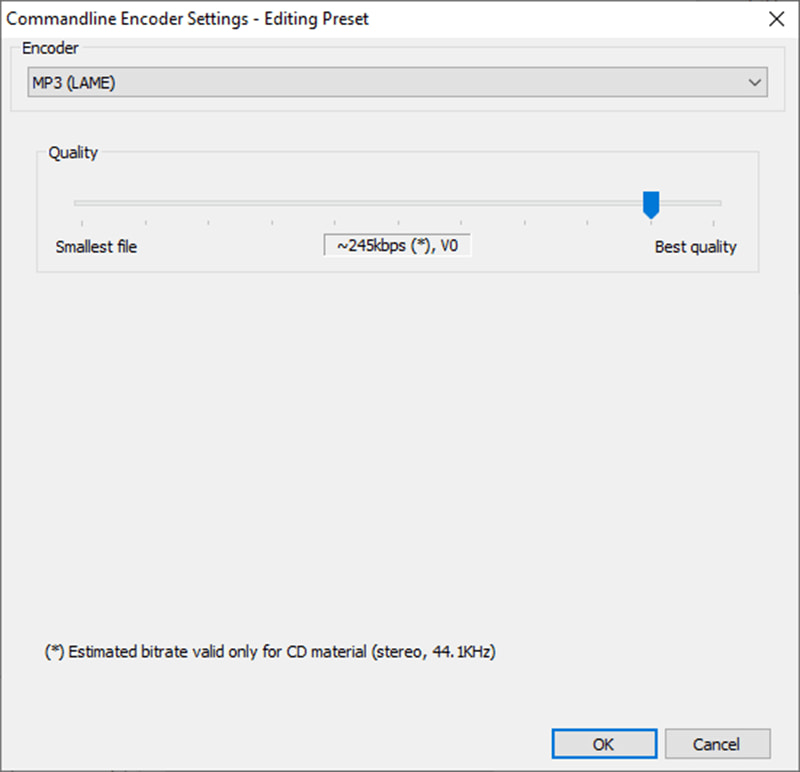
Angi hvor de konverterte MP3-filene skal lagres ved å klikke Destinasjon.
Klikk Konvertere for å gjøre FLAC til MP3.
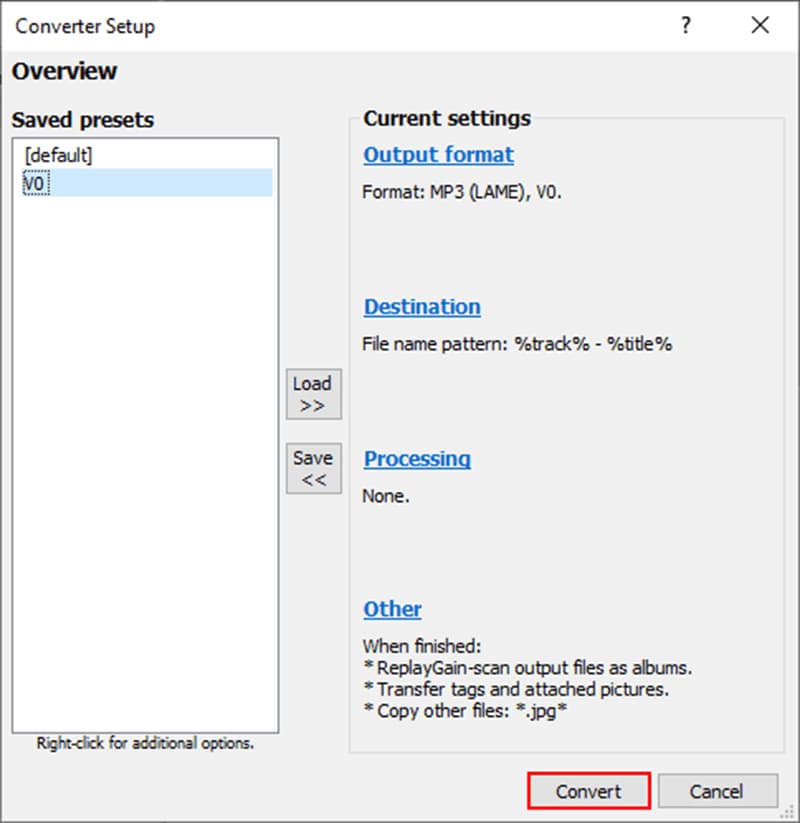
Hvis du trenger en tverrfunksjonell lydspiller og omformer, er foobar2000 perfekt. Men foobar2000 har begrensede funksjoner sammenlignet med mer avanserte lydverktøy, som mangel på innebygd redigering og batchbehandling.
4. ArkThinker Free Video Converter Online – Best for nettbasert konvertering
ArkThinker Gratis Audio Converter Online er et gratis online verktøy som gir enkle nettbaserte konverteringer. Den lar deg konvertere FLAC til MP3 uten å installere programvare, noe som gjør det praktisk for både MacBook og Windows-brukere. Du kan massekonvertere FLAC til MP3 direkte fra nettleseren din.
Åpne nettleseren din og naviger til ArkThinker Gratis Audio Converter Online. Det er ikke behov for registrering eller nedlasting av programvare.
For å komme i gang, trykk bare på Legg til fil til Start -knappen, og et popup-vindu vises slik at du kan velge FLAC fil fra enheten din.
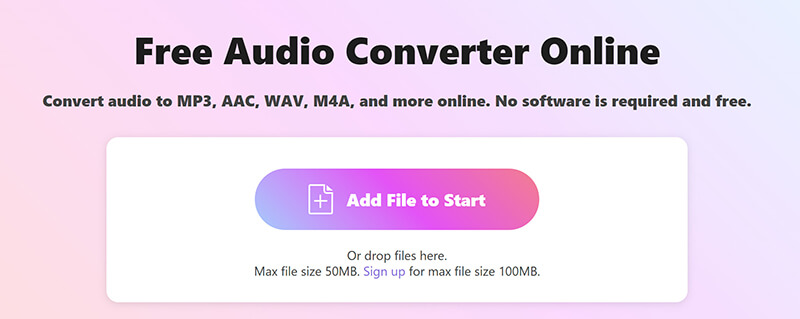
Etter at FLAC-filen er lastet opp, vil standard utdataformat bli satt til MP3. For å starte konverteringen, klikk på Konverter til MP3 knapp.
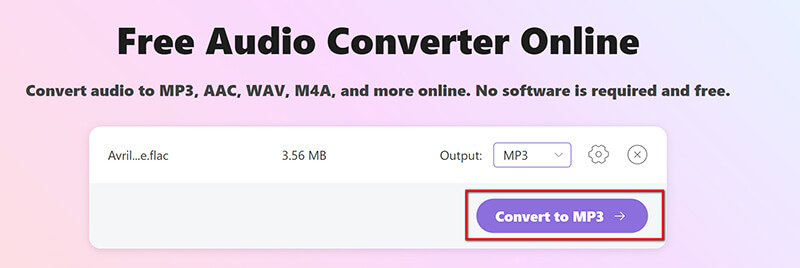
Du kan justere MP3-utgangsinnstillingene før du fortsetter ved å klikke på tannhjulikonet ved siden av MP3. I denne delen kan du endre ting som bitrate, samplingsfrekvens og antall lydkanaler.
For optimal lydkvalitet, sett bithastigheten til 320 kbps; hvis du foretrekker mindre filstørrelser, kan du redusere den til 128 kbps.

ArkThinker Free Audio Converter Online er et flott alternativ hvis du vil ha et enkelt online verktøy. Bare husk at den maksimale filstørrelsen er 50 MB, men hvis du registrerer deg, kan du konvertere filer på opptil 100 MB gratis.
5. FreeConvert – Best for tilpasning
FreeConvert er et populært nettverktøy som skiller seg ut for sine tilpasningsfunksjoner. Enten du vil konvertere en enkelt fil eller gjøre en batchkonvertering fra FLAC til MP3, gir FreeConvert alternativer som å justere bithastigheten, slik at du kan tilpasse utdataene til dine behov perfekt.
Åpne nettleseren din og naviger til FreeConverts FLAC til MP3-konverter på https://www.freeconvert.com/flac-to-mp3.
Klikk på Velg Filer knappen for å laste opp FLAC-filen. Du kan velge filer fra datamaskinen din, en URL, Google Disk eller Dropbox. Det er også en dra-og-slipp-funksjon for raske filopplastinger.
Når filen er lastet opp, sørg for det MP3 er valgt som utdataformat. Du kan justere lydkvalitetsinnstillingene ved å klikke på innstillingsikonet ved siden av filen.
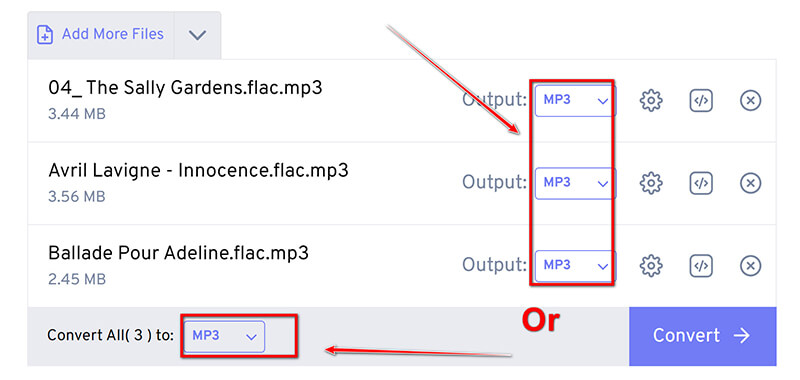
Du kan justere bithastighet, samplingshastighet og volum eller trimme lyden i dette trinnet ved å klikke på innstillingsalternativet ved siden av MP3.
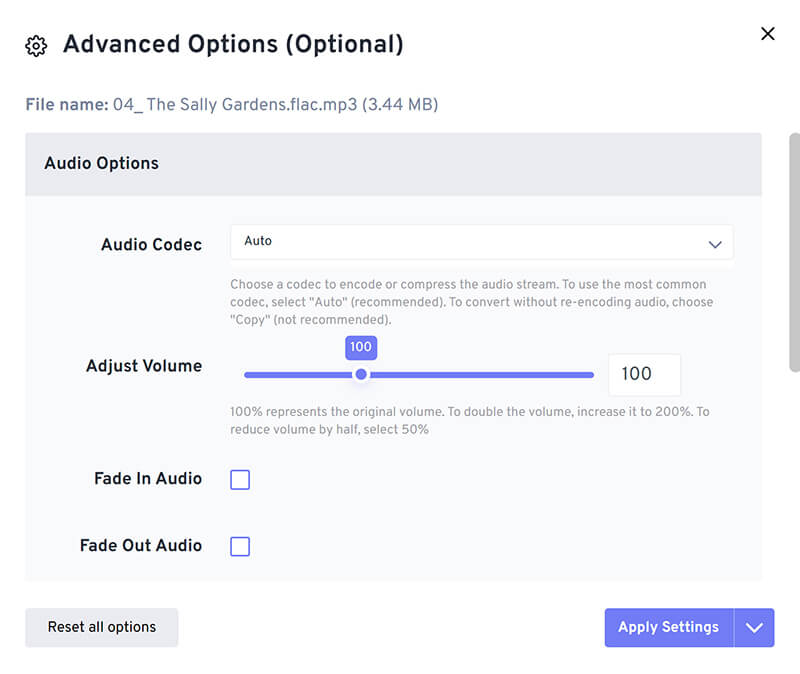
Etter å ha angitt preferanser, klikk Konvertere for å begynne å omkode FLAC til MP3.
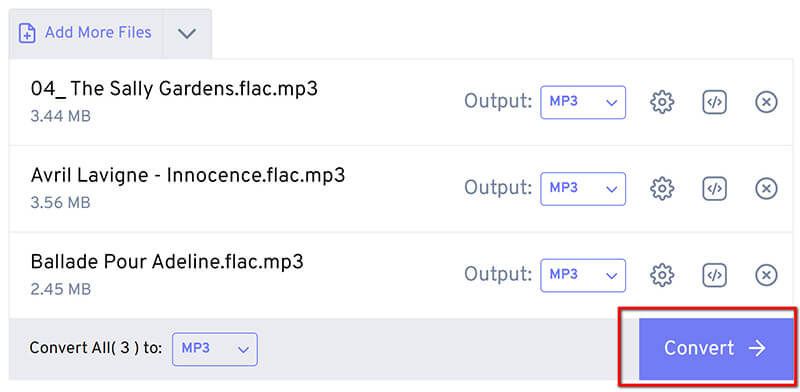
Etter at konverteringen er fullført, trykker du bare på nedlasting for å lagre MP3-filen på enheten.
Hvis du vil ha noe som er enkelt å bruke, men som likevel lar deg tilpasse ting, er FreeConvert et solid valg. Bare husk at den har noen begrensninger, som en grense på 20 konverteringsminutter hver dag, annonser, og det kan ta litt lengre tid å konvertere filer.
6. Restream – best for enkelhet
Restream er et allsidig online verktøy for å konvertere FLAC til MP3. Dette gjør den ideell for brukere som trenger å administrere og konvertere lydfiler direkte uten å installere programvare. Dessuten kan denne online FLAC til MP3-konverteren også endre lyd- og videofiler til forskjellige formater.
Åpne nettleseren din og naviger til Restream FLAC til MP3-konverter: https://restream.io/tools/flac-to-mp3-converter.
Se etter Velg fil-knappen, og velg deretter FLAC-filen du vil konvertere fra din lokale stasjon.
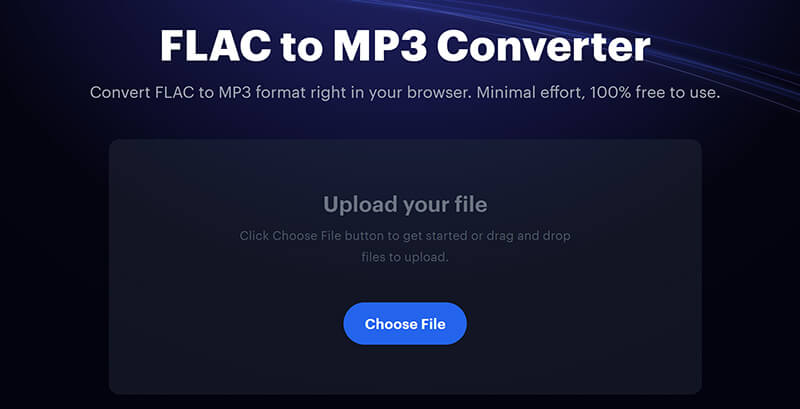
Etter å ha lastet opp FLAC-filen, vil Restream gi deg den raske konverteringsprosessen fra FLAC til MP3 ved å klikke på Konvertere knappen for å starte den.
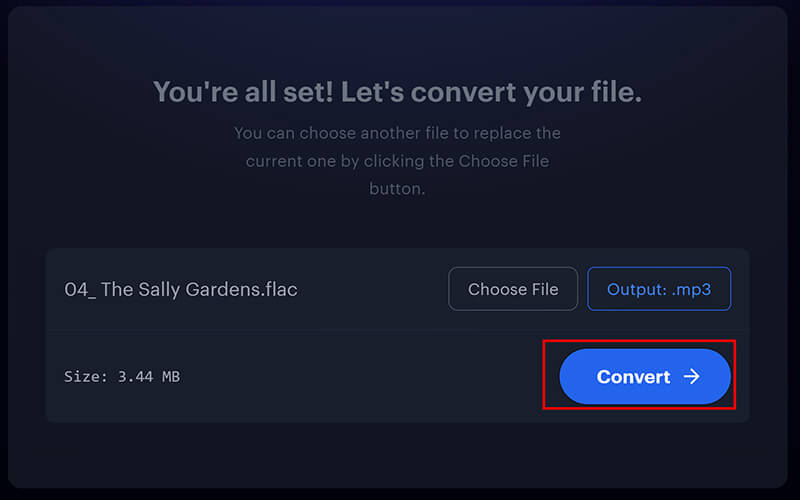
Når konverteringen er fullført, last ned MP3-filen eller lagre den på din lokale enhet. Dessuten gir det deg en mulighet til å spille inn lydfil som MP3-opptaker i dette trinnet.
Restream er den mest direkte måten å konvertere FLAC til MP3 uten ekstra funksjoner. Den støtter imidlertid ikke batchkonvertering, og krever at brukere laster opp og konverterer filer én om gangen. I tillegg, siden det er en nettjeneste, avhenger det av å ha en pålitelig internettforbindelse. Hvis tilkoblingen er treg, kan det gi lengre behandlingstider.
Konklusjon
Konvertering av FLAC til MP3 er veldig enkelt med de 6 ovennevnte verktøyene. For batchkonvertering med et enklere grensesnitt er ArkThinker Video Converter Ultimate et godt alternativ. For direkte konvertering online uten å installere noen programvare, kan du ikke gå glipp av ArkThinker Free Audio Converter Online og FreeConvert.
Hvilken metode fungerer best for din arbeidsflyt? Har du noen andre forslag? Del dine tanker i kommentarene!
Hva synes du om dette innlegget? Klikk for å rangere dette innlegget.
Utmerket
Vurdering: 4.7 / 5 (basert på 400 stemmer)
Finn flere løsninger
Topp 5 MP3 Skype-opptaker for å fange Skype-samtaler Hvordan konvertere WAV til MP3 i 5 verktøy uten begrensninger 4 måter å konvertere AVI til MP3 for å trekke ut bakgrunnslyd 3 verktøy for å ta opp MP3 på iPhone med høy kvalitet 2024 beste 4 MOV til MP3-konverterere online og offlineRelative artikler
- Konverter video
- Hva er DAV-fil og hvordan du spiller den
- Ultimate Review to XMedia Recode [Trinn inkl.]
- Beste 5 måter å hjelpe deg med å konvertere QuickTime-format til MP4
- Slik får du MP4-filmen din og eksporter den fra VLC Player
- VideoSolo Video Converter Ultimate Review [2024]
- Topp 2 PAL til NTSC-programvare og hvordan du konverterer dem
- En pålitelig gjennomgang av de topprangerte HEVC-konvertererne
- En anmeldelse av Freemake Video Converter for å hjelpe deg med det
- Kan vi spille MKV-filer på din iPhone og hvordan du kan realisere det
- ArkThinker gratis MKV til MP4 Converter Online [rask og sikker]



